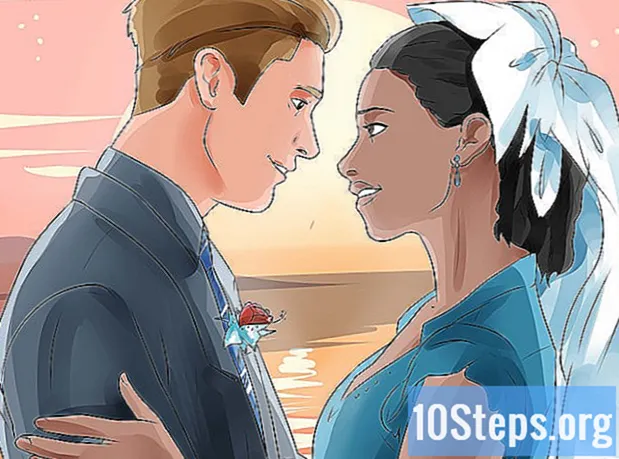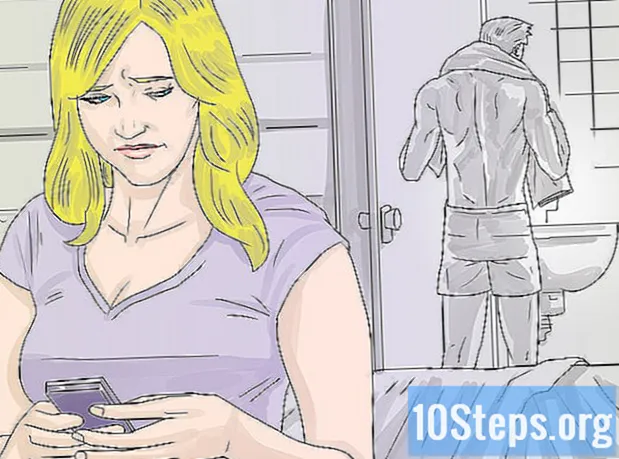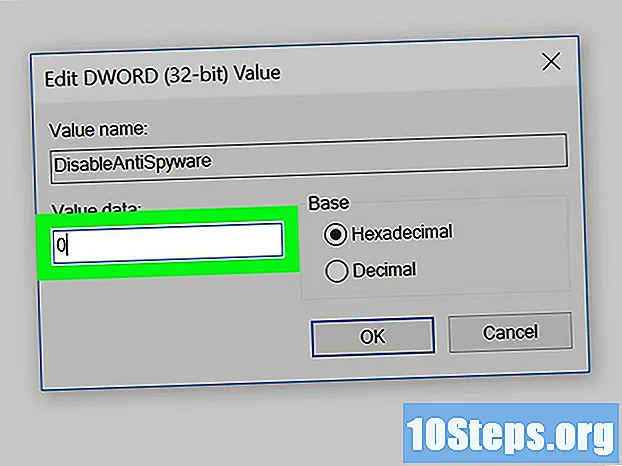
NộI Dung
Bài viết này sẽ hướng dẫn bạn cách tắt Bộ bảo vệ Windows, tạm thời và "vĩnh viễn", trong Windows 10. Mặc dù Bộ bảo vệ Windows có thể bị tắt cho đến khi máy tính được khởi động lại bằng menu "Cài đặt", nhưng bạn có thể ngăn không cho nó tự kích hoạt lại, cho đến khi bạn quyết định khác bằng cách sử dụng "Registry Editor" của Windows. Hãy nhớ rằng việc tắt Bộ bảo vệ Windows sẽ khiến máy tính của bạn dễ bị tấn công bởi các mối đe dọa bảo mật; Ngoài ra, việc sử dụng "Registry Editor" không đúng cách có thể làm hỏng hoặc khiến hệ điều hành không thể sử dụng được.
Các bước
Phương pháp 1/2: Tạm thời vô hiệu hóa Windows Defender
. Để làm như vậy, hãy nhấp vào biểu tượng Windows nằm ở góc dưới bên trái của màn hình. Sau đó, một menu nhỏ sẽ xuất hiện.

ở góc dưới cùng bên trái của menu "Bắt đầu". Làm như vậy sẽ mở ra cửa sổ "Cài đặt".
"Cập nhật và bảo mật" ở hàng dưới cùng của các tùy chọn cài đặt.
trong tiêu đề "Bảo vệ thời gian thực", sau đó nhấp vào Đúng khi được gạ tình. Sau đó, tính năng này sẽ bị vô hiệu hóa trong Bộ bảo vệ Windows.
- Bạn cũng có thể tắt tính năng bảo vệ trên đám mây bằng cách nhấp vào phím "Bật" màu xanh lam trong tiêu đề "Bảo vệ được cung cấp trong đám mây" và nhấp vào Đúng khi được gạ tình.
- Windows Defender sẽ kích hoạt lại sau khi khởi động lại máy tính.
Phương pháp 2/2: Vô hiệu hóa vĩnh viễn Windows Defender

. Để làm như vậy, hãy nhấp vào biểu tượng Windows nằm ở góc dưới bên trái của màn hình. Sau đó, một menu nhỏ sẽ xuất hiện.
, sau đó Tắt
và sau đó Khởi động lại trong menu bật lên. Sau khi máy tính khởi động lại, Windows Defender sẽ bị tắt.

Bật lại Bộ bảo vệ Windows khi cần thiết. Nếu bạn quyết định kích hoạt lại nó trong tương lai, hãy làm như sau:- Truy cập thư mục "Windows Defender" trong "Registry Editor".
- Nhấp một lần vào thư mục "Bộ bảo vệ Windows".
- Mở giá trị "DisableAntiSpyware" bằng cách nhấp đúp vào nó.
- Thay đổi số trong "Dữ liệu giá trị" từ 1 thành 0.
- nhấp vào đồng ý và khởi động lại máy tính của bạn.
- Xóa giá trị "DisableAntiSpyware" nếu bạn không muốn nó vẫn có sẵn.
Lời khuyên
- Việc cài đặt phần mềm chống vi-rút của bên thứ ba (chẳng hạn như McAfee) sẽ không tắt Bộ bảo vệ Windows nhưng sẽ làm cho nó không hoạt động theo mặc định.
Cảnh báo
- Trong khi sử dụng phương pháp đầu tiên để tắt Bộ bảo vệ Windows trong cài đặt bảo mật, nó cũng có thể vô hiệu hóa các chương trình bảo mật đã cài đặt khác, chẳng hạn như chống vi-rút hoặc tường lửa. Đây là một "tính năng" của Microsoft để buộc Windows Defender hoạt động vì "lý do bảo mật".